每次在电脑安装完 最新版win10系统 之后,微软系统自带的defender实时保护功能就会随之启动,能够有效的保护电脑运行的安全,当然有时候也会因为defender实时保护而导致win10电脑下载的
每次在电脑安装完最新版win10系统之后,微软系统自带的defender实时保护功能就会随之启动,能够有效的保护电脑运行的安全,当然有时候也会因为defender实时保护而导致win10电脑下载的文件被拦截,对此如何关闭win10defender实时保护呢?下面小编就来教大家win10彻底关闭defender实时保护设置方法。
推荐下载:雨林木风win10旗舰版
具体方法:
1、首先我们打开电脑的设置选项。
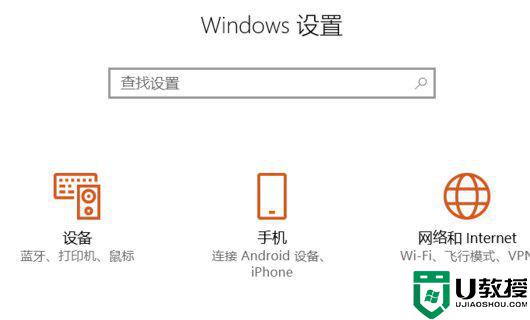
2、然后点击更新与安全。
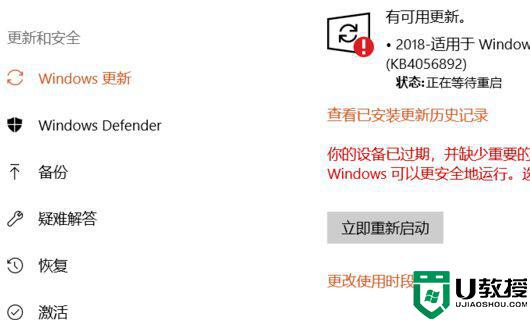
3、然后点击windowsdefender。
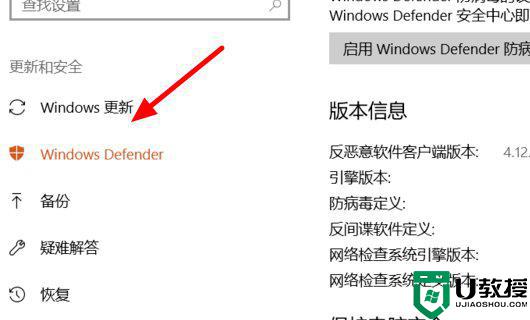
4、然后我们点击打开windowsdefender保护中心。
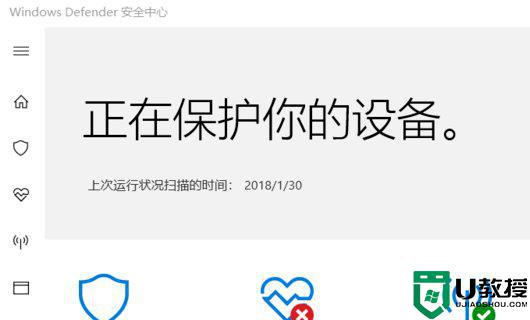
5、然后点击左上角第二个图标,病毒和威胁防护。
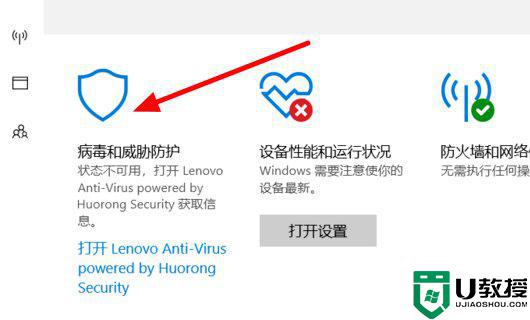
6、然后点击windowsdefender病毒防护软件。
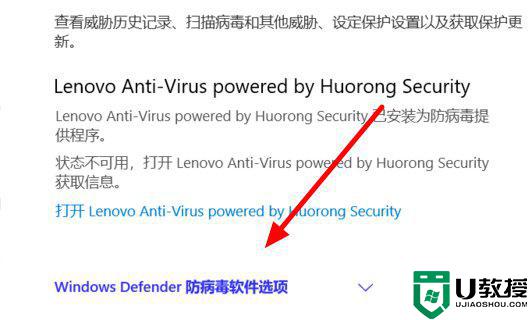
7、然后我们将定期扫描给关闭就可以了。
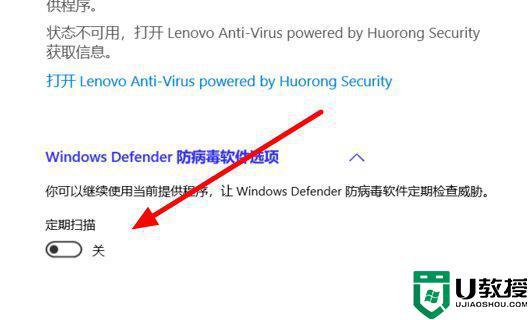
以上就是小编教大家的win10彻底关闭defender实时保护设置方法了,还有不懂得用户就可以根据小编的方法来操作吧,希望能够帮助到大家。
